
Мобильные телефоны стали нашими лучшими друзьями во многих случаях, поскольку с их помощью мы выполняем различные функции и храним много личной информации о нас. Нет сомнений в том, что благодаря им у нас под рукой различные действия, которые до недавнего времени нам для этого требовался компьютер.
Среди этих вещей мы находим возможность видеть наши социальные сети, управлять электронной почтой, получать доступ к Интернету в поисках информации, загружать документы и данные ... Именно по этой или по другим причинам иногда нам нужно делать скриншоты экран на нашем телефоне, так как мы хотим запечатлеть в изображении то, что мы видим в этот момент.
Именно поэтому одно из основных действий, которое каждый хочет знать при покупке телефона, - это как сделать эти скриншоты. В зависимости от модели и марки это действие может отличаться или включать новые функции, поэтому интересно знать, как это сделать в каждом из наших терминалов. Ниже мы покажем, как это сделать на Samsung Galaxy A10.
В зависимости от телефона и марки способ создания снимков экрана может отличаться. В этом видео вы сможете увидеть, как это сделать на Samsung A30, но шаги будут аналогичными в модели A10.
1. Как сделать скриншот Samsung Galaxy A10 с кнопками
Чтобы сделать снимок экрана на Samsung Galaxy A10, необходимо выполнить следующие действия.
- Прежде всего, вы должны войти в тот экран, где вы хотите сделать скриншот.
- Следующее, что вы должны сделать, это одновременно нажать кнопки питания и уменьшения громкости со стороны телефона.
- Мы увидим, что на нашем экране появляется небольшое движение, которое указывает на то, что скриншот был выполнен правильно.

2. Как сделать скриншот на Samsung Galaxy A10 с прокруткой ладони для захвата
Еще одна опция, которую мы должны сделать на телефоне, или также известная как захват экрана на Samsung Galaxy A10, - сделать эти снимки жестом. Это шаги, которые вы должны выполнить, чтобы сделать это.
Шаг 1
Сначала разместите себя на главном экране телефона и войдите в «Настройки».

Шаг 2
Вы увидите несколько доступных вариантов. В этом случае вы должны выбрать «Расширенные функции».

Шаг 3
Затем перейдите в раздел «Движение и жесты»

Шаг 4
На этом новом экране мы увидим разные разделы. В этом случае нам нужно активировать «Slide palm to capture». Чтобы активировать эту функцию, нам нужно только переместить переключатель вправо.
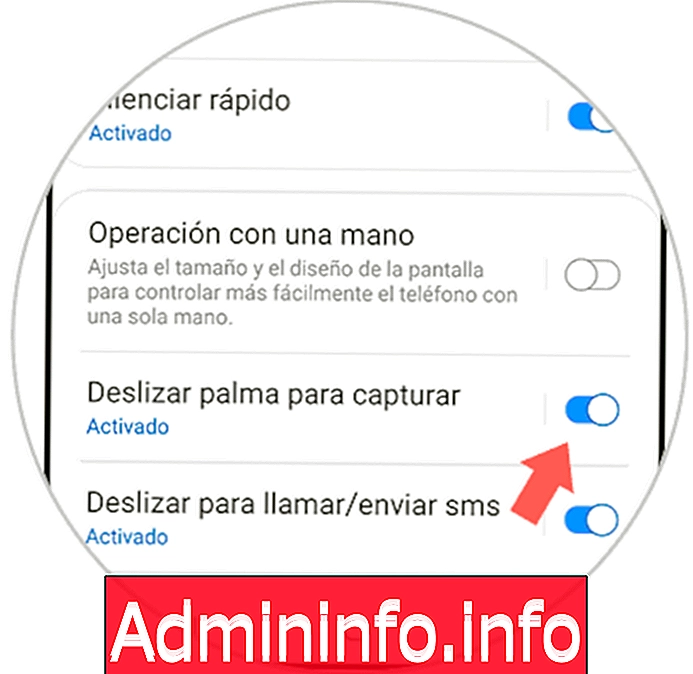
Шаг 5
Наконец, мы увидим, что когда мы проведем рукой по экрану телефона, снимок экрана будет сделан автоматически.

Чтобы получить доступ ко всем скриншотам, которые мы сделали в Samsung Galaxy A10, мы можем перейти в галерею нашего телефона, так как там мы можем найти все из них. Если вы хотите поделиться некоторыми, вы можете выбрать его и снизу, нажмите на символ поделиться. Вы увидите различные варианты появления. Выберите получателя изображения, и оно будет готово.
СТАТЬИ